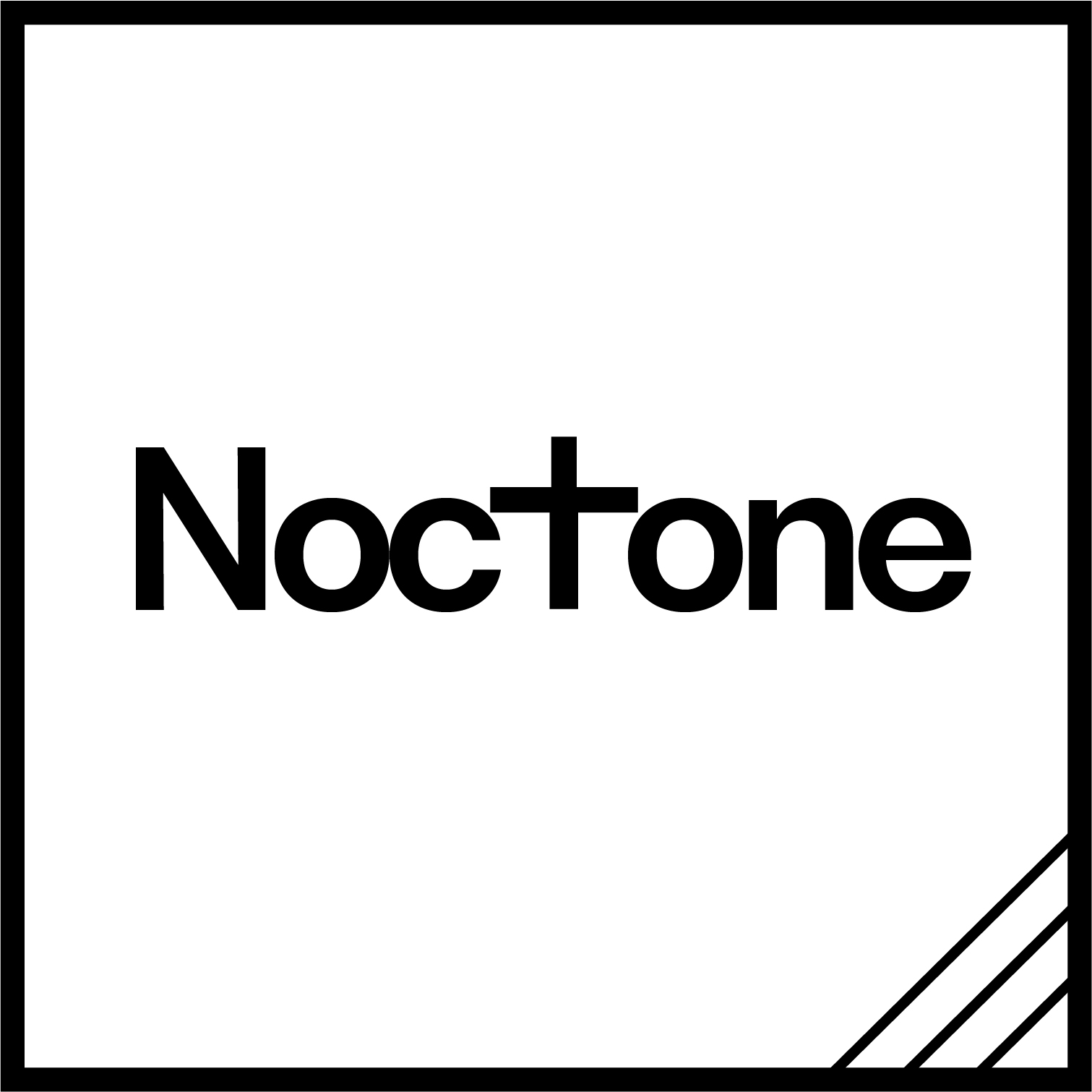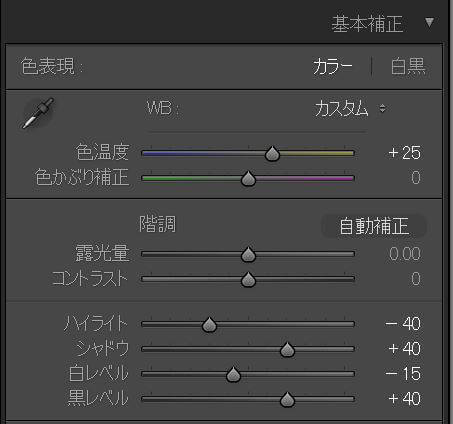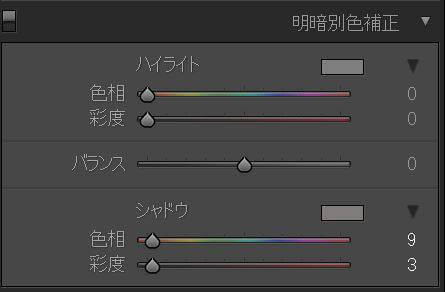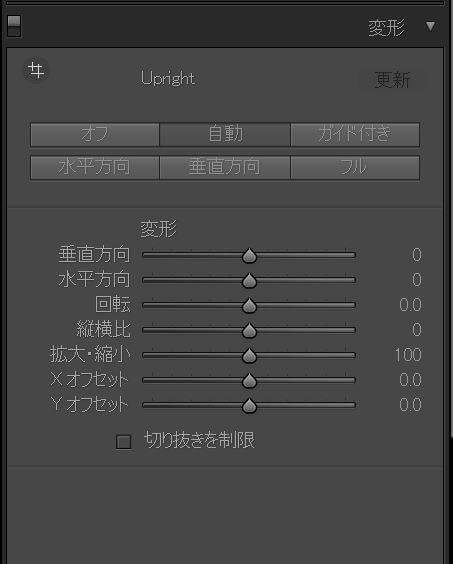Lightroomではあまり触れることがないパラメータが多々あったりします
今回ご紹介するのは役立つ3項目
基本補正だけ触って終わりっていう写真家さんたちもいますのでぜひ存在だけでも知って写真の足しにでもしていただければ幸いです
色温度・色かぶり
基準を白で考えるとそれから赤寄りなのか青寄りなのかはたまた緑寄りなのか。それを調整できるのが基本補正欄の上にある[色温度と色かぶり補正]
以下のような完全に青に寄ってしまっている写真も変えることが出来ます。まぁこれがこれでありですが
今回は全体的に青いので色温度を+25まで持っていき写真全体を暖色系に持っていきます。普通の場合、調整のために[-5~+5]の範囲で調整するのが殆どでそれ以上になるとRAWのホワイトバランス自体を間違えている可能性があります。今回では色被り補正は使いませんでしたがRAWの段階でより白い白に持って行くためにパラメータをいじることもあります
出来上がったのがこちら。個人的にはこっちのほうが好み。全体的な色味を変えたいのであれば色温度、局所的に色かぶりしてしまっている場合は色かぶり補正を使ったほうがうまくいくような気がします
暗所別色補正
次は暗所別色補正。簡単に書きますと光と影の色味を変更するというもの
例えば以下の写真。全体的に暗くなってくると暗い部分の色味が気になってきますが私の場合、少し青みがかってしまうことがほとんどです。それでは変えていきましょう
私の場合、ハイライト部分の色味が不自然になることは殆どないのでハイライトの色味はいじらないのですがシャドウは頻繁にいじります。今回は青さを解消したいので色相を暖色系の部分に合わせて彩度を少しあげます
そうしますと暗い部分が少し赤みがかりました。まぁ今回はわざとらしく赤くしましたのでこんな感じですが彩度は本当に1~3の範囲でしか触りません。かなり大きく変わってしまう部分でもあるので気をつけてしっかり比較しながら進めていきましょう
変形
最後に必須と言っていいほど重要な変形について。望遠側であればそこまで関係ありませんが広角になると少し歪んだり膨らんだり自分が思っていたのと違う写真になることが多いです。これはこれで広角写真の醍醐味なのですがスッキリするように変形してみましょう
水平か垂直か、もしくは全てかと様々な項目がありますが基本的には[自動]を選択すればうまいことやってくれます。それでも写真によっては補正してくれないことも多いのでそういった時は自分でパラメータをいじって調整しなければなりません
今回は自動で適用しましたが理想的な形になりました。見比べればわかりますが本来あったスペースをうまいこと調整してこの形になっているので撮り方によっては残しておいてほしい部分も使われてしまう可能性もあるのでご注意を
さいごに
今回は意外と触れることが少ない部分について書いてみました
知っておいて損はないことですのでドンドン触れて理解していきましょう
私が書いたことが正解ではないのでお好きな形で現像することをオススメします
それでは